让你的照片更具文艺气息——在图片上编辑文字
1、选择一张你想要编辑的照片和你想要编辑的文字。
2、打开光影魔术手,点击左上角的“浏览图片”按钮,找到你准备好的照片。

1、点击右上角的“画笔”按钮,进入到“画笔”界面。

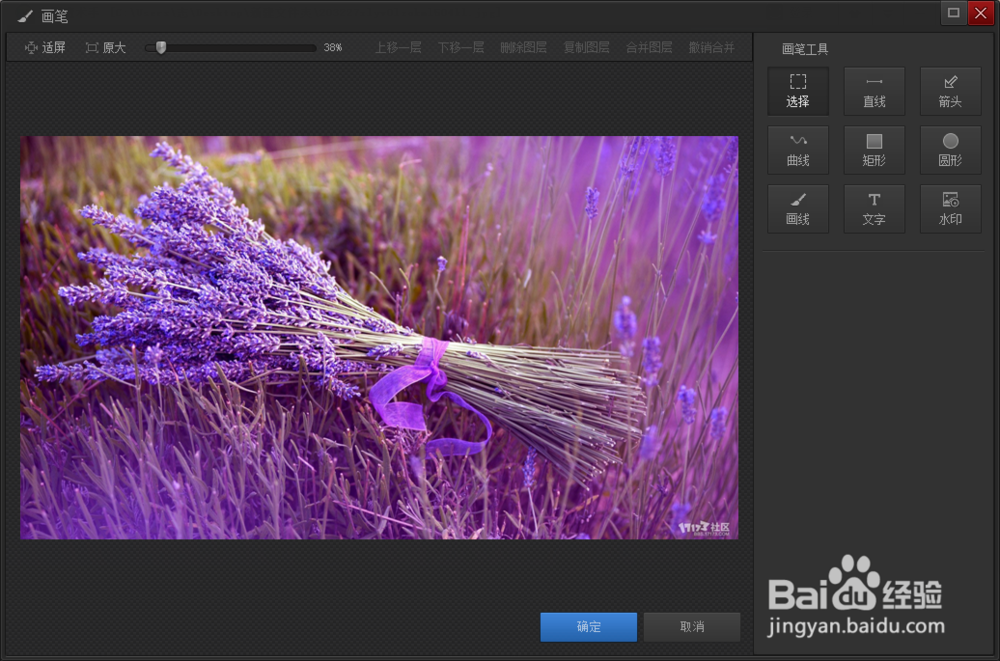
2、点击界面中“矩形”按钮,在图片上根据自己需要绘制一个输入文字的文本框。这个矩形可以是任意大小,但小编认为为了美观,还是不要超过照片的一半,矩形可以是竖着放,也可以横着放,根据自己需要决定。
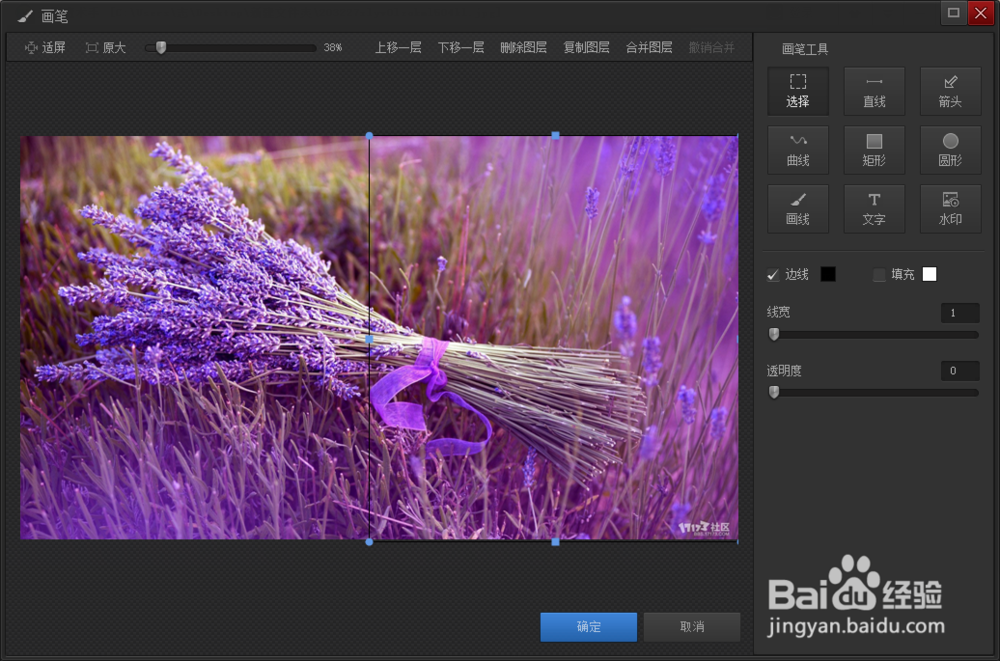
1、可以根据需要,编辑文本边框线条的粗细、颜色。

1、我们需要根据照片的整个色调,编辑文本框的填充颜色。
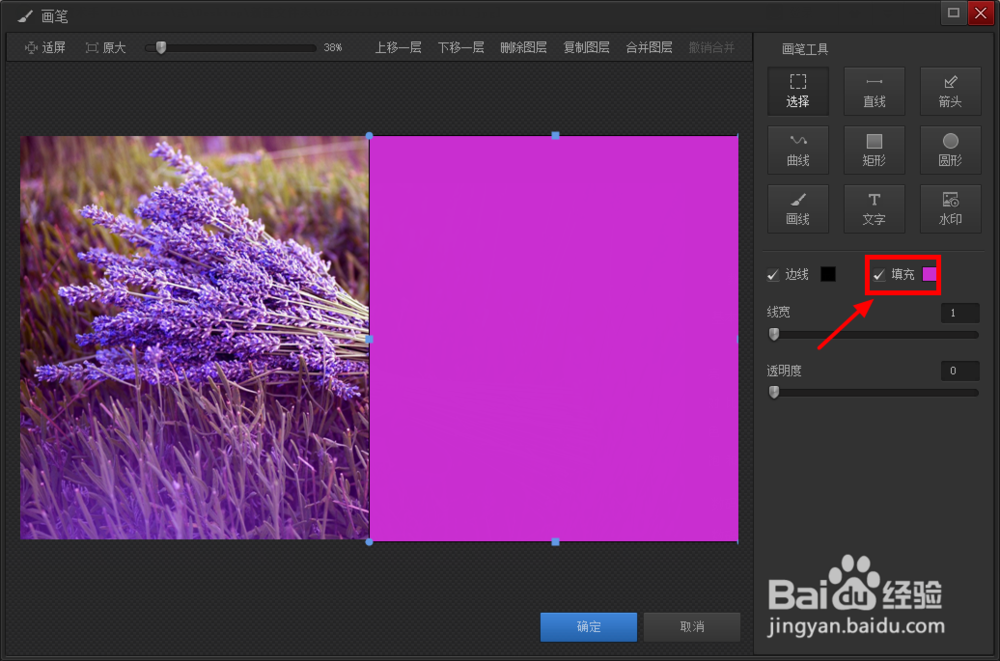
2、为了营造一种朦胧美和层次感,需要对文本框进行模糊,根据自己需要进行调整。
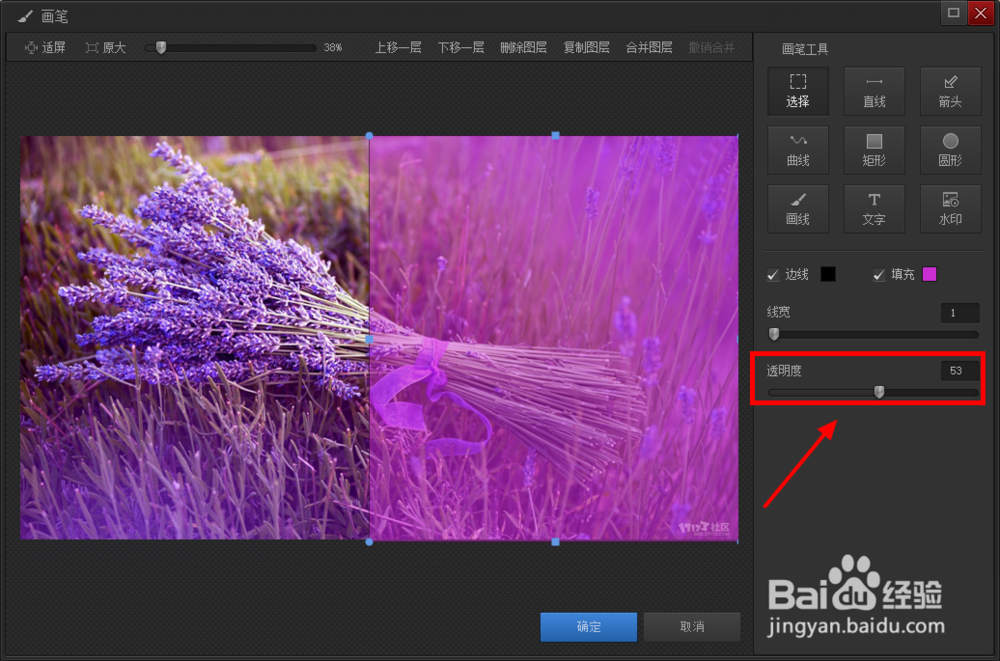
1、在“画笔”界面中,按“确定”按钮,返回原来的界面。
2、点击右上角的“文字”按钮,进入“文字”界面。
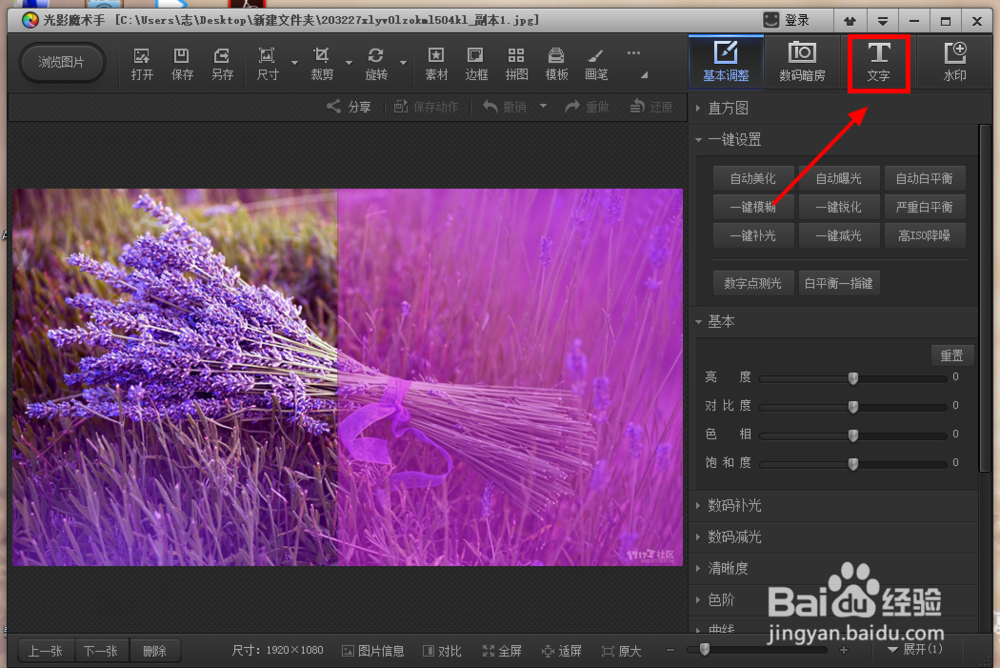

1、我们可以根据自己需要对文字的字体、颜色等进行设置。

2、为了不让我们的文字死板地排列在一起,我们可以编辑多个不同的文字,然后各自安排它们的字体、颜色以及位置,让其更美观。
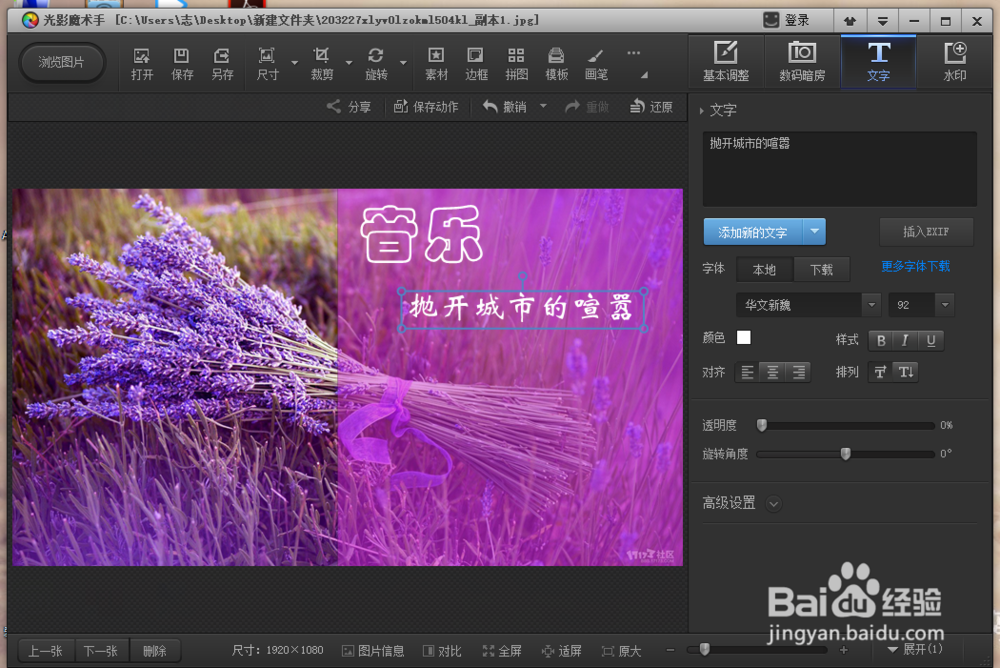
3、最后按“保存”按钮“之后,我们就可以看到我们做出来的效果啦!

声明:本网站引用、摘录或转载内容仅供网站访问者交流或参考,不代表本站立场,如存在版权或非法内容,请联系站长删除,联系邮箱:site.kefu@qq.com。